最新整理word应该怎么设置页边距
在word中设置页边距的两种方法

在word中设置页边距的两种方法
word编辑的文档有很多事需要打印输出的,这里要用到排版当然会用到页面设置,那么下面就由店铺给大家分享下在word中设置页边距的技巧,希望能帮助到您。
页边距设置的方法一:
步骤一:鼠标点击文件,打开文件下拉菜单,选择文件下拉菜单下的页面设置的命令,打开页面设置对话框,点击“页边距”选项,打开页边距设置对话框,如下图所示:
步骤二:在页边距栏,设置上、下、左、右边距值,只需要在其数值输入框内输入各种的边距值即可。
步骤三:在方向栏,可以设置纸张打印方向,有纵向和横向两个选项可供选择。
步骤四:在预览栏,可以预览边距设置效果,若满意设置效果,点击确定按钮,完成页边距设置。
页边距设置方法二:
步骤一:左键单击“文件”菜单,选择“页面设置”按钮。
会弹出如下图所示的“页面设置”窗口。
步骤二:将“页边距”下面的上下左右分别改为3、2.5、3.5、2厘米。
步骤三:装订线出选择0厘米,“装订线位置”选择“左”,填写完成后,如下图所示。
步骤四:点击“确定”按钮,就会得到所改的结果啦。
word标准页边距

word标准页边距Word标准页边距。
Word处理软件是我们日常工作中常用的文档编辑工具之一,而设置合适的页边距对于文档的美观和可读性有着重要的影响。
本文将介绍如何在Word中设置标准的页边距,以便您能够更好地处理文档排版和编辑工作。
首先,打开您的Word文档,点击页面布局(或页面设置)选项卡,在页面布局选项卡中可以找到页边距的设置选项。
在这里,您可以选择“正常”、“窄边距”、“宽边距”或者自定义边距。
对于大多数情况下,我们选择“正常”即可,Word会自动为您设置合适的页边距。
如果您需要自定义边距,可以点击“自定义边距”选项,然后在弹出的页面设置对话框中进行调整。
在这里,您可以设置上下左右的边距值,也可以选择应用于整个文档或者当前页面。
另外,Word还提供了页眉和页脚的边距设置选项,以便您能够更加灵活地进行排版。
在设置页边距时,需要注意一些细节问题。
首先,页边距的大小应该根据具体的文档要求来确定,一般来说,A4纸张上的页边距设置为上下2.5厘米,左右2.0厘米是比较合适的。
其次,需要留意页眉和页脚的边距设置,以确保文档的整体美观和统一。
最后,如果您需要打印文档,建议预留适当的边距以便于纸张的装订和阅读。
通过合理设置页边距,可以使文档看起来更加整洁、美观,也更加易于阅读和编辑。
合适的页边距设置可以让文档内容更加突出,排版更加得体,给人一种整齐、清爽的感觉。
因此,我们在使用Word进行文档编辑时,务必要重视页边距的设置,以确保最终呈现出的文档质量得到提升。
总之,Word标准页边距的设置对于文档编辑和排版具有重要的意义。
通过本文介绍的方法,您可以轻松地在Word中设置合适的页边距,从而提升文档的整体质量。
希望本文对您有所帮助,谢谢阅读!。
如何设置WORD文档的页面边距
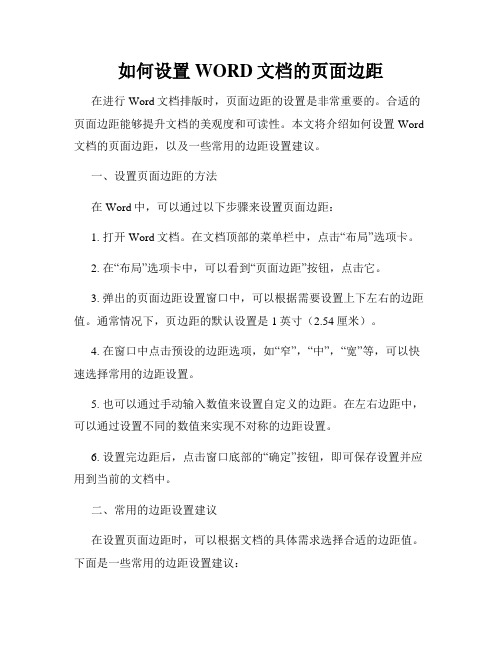
如何设置WORD文档的页面边距在进行Word文档排版时,页面边距的设置是非常重要的。
合适的页面边距能够提升文档的美观度和可读性。
本文将介绍如何设置Word 文档的页面边距,以及一些常用的边距设置建议。
一、设置页面边距的方法在Word中,可以通过以下步骤来设置页面边距:1. 打开Word文档。
在文档顶部的菜单栏中,点击“布局”选项卡。
2. 在“布局”选项卡中,可以看到“页面边距”按钮,点击它。
3. 弹出的页面边距设置窗口中,可以根据需要设置上下左右的边距值。
通常情况下,页边距的默认设置是1英寸(2.54厘米)。
4. 在窗口中点击预设的边距选项,如“窄”,“中”,“宽”等,可以快速选择常用的边距设置。
5. 也可以通过手动输入数值来设置自定义的边距。
在左右边距中,可以通过设置不同的数值来实现不对称的边距设置。
6. 设置完边距后,点击窗口底部的“确定”按钮,即可保存设置并应用到当前的文档中。
二、常用的边距设置建议在设置页面边距时,可以根据文档的具体需求选择合适的边距值。
下面是一些常用的边距设置建议:1. 标准边距设置:通常情况下,标准的页面边距设置为1英寸(2.54厘米)是比较常见的选择,可适用于大多数文档类型。
2. 窄边距设置:当文档内容较多,需要在有限的页面空间内排版时,可以选择较窄的边距设置,例如0.5英寸(1.27厘米),以获得更多的可用排版空间。
3. 宽边距设置:在一些特殊情况下,如需要插入批注或手写笔记的文档,可以选择较宽的边距设置,例如1.5英寸(3.81厘米),以留出足够的空间供批注或手写笔记。
4. 自定义边距设置:如果上述的预设边距无法满足需求,可以进行自定义边距设置,根据具体需求来调整边距数值。
总之,根据不同文档的需要来设置恰当的页面边距,能够提升文档的美观度和可读性。
结束语:本文介绍了设置Word文档页面边距的方法,以及常用的边距设置建议。
通过合适的边距设置,可以使文档的排版更加整洁美观,增强阅读体验。
如何设置Word文档的页边距
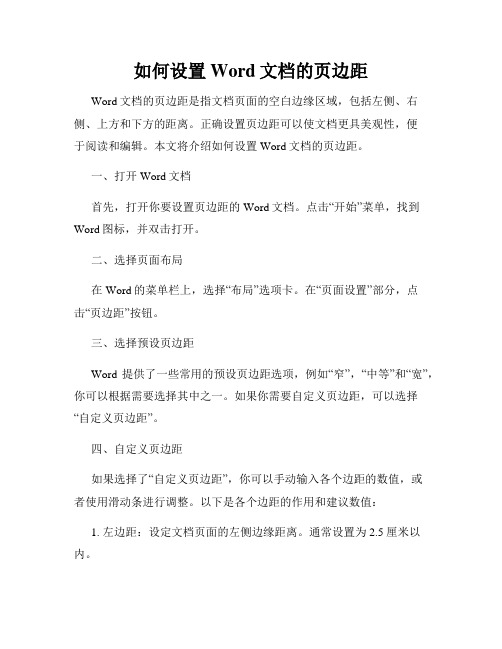
如何设置Word文档的页边距Word文档的页边距是指文档页面的空白边缘区域,包括左侧、右侧、上方和下方的距离。
正确设置页边距可以使文档更具美观性,便于阅读和编辑。
本文将介绍如何设置Word文档的页边距。
一、打开Word文档首先,打开你要设置页边距的Word文档。
点击“开始”菜单,找到Word图标,并双击打开。
二、选择页面布局在Word的菜单栏上,选择“布局”选项卡。
在“页面设置”部分,点击“页边距”按钮。
三、选择预设页边距Word提供了一些常用的预设页边距选项,例如“窄”,“中等”和“宽”,你可以根据需要选择其中之一。
如果你需要自定义页边距,可以选择“自定义页边距”。
四、自定义页边距如果选择了“自定义页边距”,你可以手动输入各个边距的数值,或者使用滑动条进行调整。
以下是各个边距的作用和建议数值:1. 左边距:设定文档页面的左侧边缘距离。
通常设置为2.5厘米以内。
2. 右边距:设定文档页面的右侧边缘距离。
建议与左边距保持一致,以保持页面的对称性。
3. 上边距:设定文档页面的上方边缘距离。
建议设置为2.5厘米以内,确保足够的空白区域。
4. 下边距:设定文档页面的下方边缘距离。
同样建议设置为2.5厘米以内,以提高页面的美观性。
五、设置页眉页脚在Word文档中,我们通常也需要设置页眉页脚,以显示文档的标题、页码等信息。
你可以通过点击“页眉”或“页脚”按钮进行设置。
在页眉或页脚中,可以插入文本、日期、页码等内容。
六、应用到整个文档设置完毕后,点击“确定”按钮,所设置的页边距将应用到整个文档。
七、检查和调整在设置完页边距后,你应该检查整个文档的排版效果。
确保文字和图片不会超出页边距,避免文档内容与页眉页脚重叠。
八、保存文档最后,记得保存你的文档。
点击“文件”菜单,选择“保存”或“另存为”,将文档保存在你需要的位置。
总结:通过上述步骤,你可以轻松地设置Word文档的页边距。
正确的页边距设置可以使文档更具美观性和可读性,提高文档的质量和专业性。
Word技巧如何调整页面边距和行距

Word技巧如何调整页面边距和行距Word是微软公司推出的一款常用文字处理软件,广泛应用于办公、学习和写作等各个领域。
在使用Word进行文档编辑时,调整页面边距和行距是非常重要的功能。
本文将介绍一些Word的技巧,帮助您快速准确地完成页面边距和行距的调整。
一、调整页面边距在Word中,页面边距的设置可以使文档看起来更规范、整洁,也可以根据需要进行微调。
1. 打开Word文档后,点击页面布局(Page Layout)选项卡。
2. 在页面布局选项卡中,找到页面设置(Page Setup)组,点击边距(Margins)按钮。
此时会弹出页面设置对话框。
3. 在页面设置对话框中,可以调整上下左右的边距数值。
Word默认的边距数值是英寸,可以根据需要改为其他单位,如厘米、毫米等。
也可以通过点击“自定义边距”按钮,进一步定制页面边距。
4. 在自定义边距对话框中,可以通过输入数值或者拖动滑块来调整边距大小。
此外,还可以选择应用到当前文档或者将边距设置为默认值。
通过以上步骤,您可以方便地调整页面边距,使文档更符合要求。
二、调整行距行距是指文本行之间的垂直间距,通过调整行距可以使文档更加易读。
1. 在Word文档中,选择您想要调整行距的文字段落。
2. 点击开始(Home)选项卡,在字体(Font)组中找到行距(Line Spacing)按钮,点击下拉箭头。
3. 在下拉菜单中,可以选择不同的行距选项,如单倍行距、1.5倍行距、二倍行距等。
如果需要自定义行距大小,可以点击“行距选项”进行设置。
4. 在行距选项对话框中,可以选择固定值或者相对值,手动输入所需的行距数值。
调整行距后,文档的版面会更加整齐,并且易于阅读。
三、其他技巧除了上述调整页面边距和行距的基本操作外,Word还提供了一些其他的技巧,可以进一步提升编辑效率。
1. 使用快捷键:按住Ctrl键的同时滚动鼠标滚轮,可以放大或缩小页面,方便查看。
2. 设置默认模板:如果您经常需要调整页面边距和行距,可以设置一个符合自己需求的默认模板,省去每次调整的麻烦。
Word页面边距调整方法

Word页面边距调整方法Word是一款常用的文字处理软件,人们常常需要根据具体要求来调整页面边距,以使文档的布局更加合理和美观。
本文将介绍几种常见的方法来调整Word页面边距,帮助您更好地掌握这一技巧。
1. 使用页面布局设置调整边距在Word中,最简单的调整页面边距的方法是使用页面布局设置。
请按照以下步骤操作:步骤一:打开您要编辑的Word文档。
步骤二:在“页面布局”选项卡中,点击“边距”。
步骤三:在弹出的菜单中,您可以选择Word提供的一些标准边距设置,例如“窄边距”,“中等边距”等,也可以点击“自定义边距”来进行个性化设置。
步骤四:如果选择了“自定义边距”,您可以在弹出的对话框中根据需要调整上、下、左、右边距的数值,并点击“确定”应用更改。
2. 使用拖动边界线调整边距除了使用页面布局设置,您还可以直接拖动页面边界线来实现页面边距的调整。
请按照以下步骤操作:步骤一:打开您要编辑的Word文档。
步骤二:将鼠标光标放在页面边界线上,光标会变成双箭头的图标。
步骤三:按住鼠标左键不放,拖动边界线到想要的位置,进行边距调整。
同时,Word会实时显示拖动后的页面布局效果。
步骤四:松开鼠标左键即可完成边距调整。
3. 使用页边距设置调整边距除了上述两种方法外,Word还提供了页边距设置功能,可以更加精确地调整边距。
请按照以下步骤操作:步骤一:打开您要编辑的Word文档。
步骤二:在菜单栏中选择“页面布局”,然后点击“页边距”按钮。
步骤三:在弹出的菜单中,您可以选择不同的页边距预设值,例如“窄”,“中等”,“宽松”等,也可以点击“自定义页边距”进行个性化设置。
步骤四:如果选择了“自定义页边距”,您可以在弹出的对话框中根据需要调整页面边距的数值,并点击“确定”应用更改。
通过上述方法,您可以轻松地对Word文档进行页面边距的调整,以便实现更好的版面布局效果。
记住根据文档的具体需求和要求来选择合适的边距设置,以确保文档的可读性和美观度。
如何在Word中设置页面边距和布局

如何在Word中设置页面边距和布局在Word中设置页面边距和布局是编辑文档时的重要操作之一。
正确地设置页面边距和布局可以使文档外观更加整洁美观,并且适应不同的打印需求。
本文将介绍如何在Word中进行页面边距和布局的设置。
一、打开Word文档首先,在电脑上打开Word程序,创建一个新的文档或打开已有的文档。
二、进入页面布局选项点击Word界面上方的“布局”选项卡,进入页面布局的设置界面。
三、设置页面大小在页面布局选项卡中,找到“页面设置”部分,点击“页面大小”下拉菜单可以选择各种预设的页面大小,如A4、A3、信纸等。
根据需要选择合适的页面大小。
四、设置页面边距在页面布局选项卡中,找到“页面设置”部分的“边距”选项,点击“边距”选项下的“自定义边距”,会弹出“页面设置”对话框。
在“页面设置”对话框的“边距”标签页中,可以设置页面的上、下、左、右四个边距大小。
根据实际需求,输入合适的数值或使用下拉菜单选择预设值。
通常,A4纸上、下、左、右边距建议设置为 2.5厘米。
五、设置页面方向在“页面设置”对话框的“页面”标签页中,可以设置页面的方向。
默认为纵向(即垂直方向),若需横向打印,请选择“横向”选项。
六、设置页面列数和间距(可选)在某些情况下,我们需要在一页中分为多列来进行排版,比如报纸或期刊。
在“页面设置”对话框的“布局”标签页中,可以设置页面的列数和间距。
在“列数”选项中,选择需要的列数。
在“间距”选项中,可以调整各列之间的间距大小。
可根据需要进行设置。
七、应用设置完成以上设置后,点击“确定”按钮,即可应用这些设置到Word文档中。
八、调整页边距和布局若在编辑过程中需要进一步调整页面边距和布局,可以单击Word界面上方的“布局”选项卡,然后在“页面设置”部分进行相应调整。
通过以上步骤,我们可以很容易地在Word中设置页面边距和布局,以满足不同需求。
合理的页面边距和布局设置,可以使文档更具美观性和可读性,同时也方便打印和阅读。
Word技巧如何调整页面边距和行距

Word技巧如何调整页面边距和行距Word技巧:如何调整页面边距和行距Word是一款常用的文字处理软件,对于许多需要编辑文档的人来说,学会使用其中的一些技巧能够提高工作效率。
本文将介绍如何在Word中调整页面边距和行距,帮助你更好地布局和排版文档。
一、调整页面边距页面边距是指文档页面上边缘、下边缘、左边缘和右边缘到文字或其他内容边缘的距离。
如果需要在Word中调整页面边距,可以按照以下步骤进行操作:1. 打开Word文档,点击页面布局(或页面设置)选项卡。
2. 在页面布局(或页面设置)选项卡中,可以看到“页边距”(或“边距”)的区域,其中包括上边距、下边距、左边距和右边距。
3. 点击下拉菜单,选择你需要的边距大小。
Word提供了几个常用的选项,如“窄”,“中”,“宽”,也可以选择“自定义边距”进行具体调整。
4. 如果选择“自定义边距”,可以在弹出的窗口中输入具体数值来设置边距大小。
同时,也可以通过调整上下左右边距的数值来自定义页面边距。
5. 设置完成后,点击确定,页面边距就会按照你的设定进行调整。
二、调整行距行距是指文档中每行文字的垂直间距,调整行距可以使文档更加易读和整洁。
下面是在Word中调整行距的方法:1. 首先,在Word文档中选中你想要调整行距的段落或整篇文章。
2. 在顶部菜单栏中找到“段落”选项。
如果没有显示在菜单栏中,可以右键点击任意地方,选择“自定义工具栏”,将“段落”选项添加到菜单栏。
3. 点击“段落”选项,弹出一个段落设置的窗口。
4. 在弹出的窗口中,可以看到“行距”选项。
默认情况下,通常是“单倍行距”。
点击下拉菜单,可以选择其他的行距设置,如“1.5倍行距”或“2倍行距”。
5. 如果需要自定义行距,可以选择“固定值”或“多倍行距”,并在输入框中输入具体数值。
6. 行距设置完成后,点击确定,所选段落或整篇文章的行距就会按照你的要求进行调整。
通过以上方法,你可以在Word中轻松地调整页面边距和行距,从而确保文档的布局和排版更加符合你的需求。
- 1、下载文档前请自行甄别文档内容的完整性,平台不提供额外的编辑、内容补充、找答案等附加服务。
- 2、"仅部分预览"的文档,不可在线预览部分如存在完整性等问题,可反馈申请退款(可完整预览的文档不适用该条件!)。
- 3、如文档侵犯您的权益,请联系客服反馈,我们会尽快为您处理(人工客服工作时间:9:00-18:30)。
w o r d应该怎么设置页边距
有的时候,我们会需要进行设置一下w o r d的页边距,来添加文字输入空间和获得一个比较好的布局,那么w o r d页边距要怎么设置呢?下面小编就和大家分享设置w o r d页边距方法,来欣赏一下吧。
设置w o r d页边距方法
1、打开页面布局--页边距--自定义边距;
2、如果要用A4的纸打印,页边距该设置为:
A4默认的是上/下:2.54厘米,左/右:3.17厘米,行距:15.6磅。
w o r d怎么设置不同页边距
一、选择预定义边距设置
1、单击菜单上的布局页边距。
2、在弹出的菜单中可以选择自己需要的页边距。
二、创建自定义边距
1、鼠标单击布局页边距自定义边距。
2、然后根据需要设置自己想要的页边距。
三、设置对开页的页边距
1、鼠标单击页面布局页边距镜像。
2、如果想更改对称页边距的宽度,可以再单击页边
距库底部的自定义边距。
在内部和外部框中输入新值。
四、为装订文档添加装订线边距
1、鼠标单击页面布局页边距自定义边距。
2、然后在装订线框中,输入装订线边距的宽度。
3、然后在装订线位置框中,单击左或上。
w o r d每页不同的页边距怎么设置
1、例如,要从第4页开始设置不同的页边距,那么,就打开w o r d,鼠标光标点停在第3页,如图,点击功能选项卡的页面布局,然后,点击右下角的小箭头;
2、在打开的页面设置里,开始设置好我们需要设置的面边距,上、下、左、右等;
3、应用于要选择插入点之后,插入点之后,就要第四4页开始,就可以达到3和4页边距不同(如要设置
第5和第6页不同,方向相同,在第5页设置即可,以此类推。
);
4、确定,完成。
